#1 해외구매대행 사업자등록
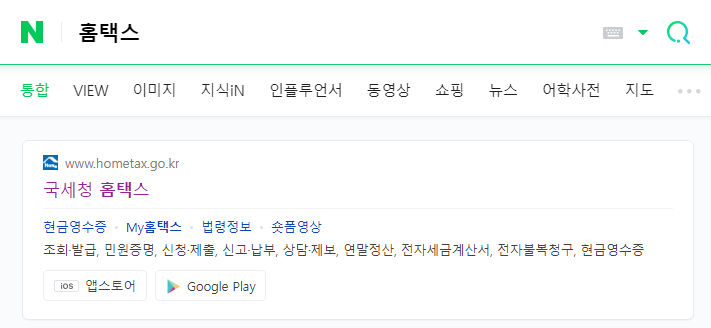
먼저, 홈택스를 검색하여 사이트에 접속합니다.

위 메뉴 중, "신청/제출"을 클릭하시면, 아래와 같이 "사업자등록간편신청(개인)-통신판매업" 항목이 보입니다. 클릭!

로그인 정보가 없다고 뜨는데, 미리 로그인을 해주시거나 화면처럼 순서대로 인증서를 통한 로그인 해주시면 되겠습니다.
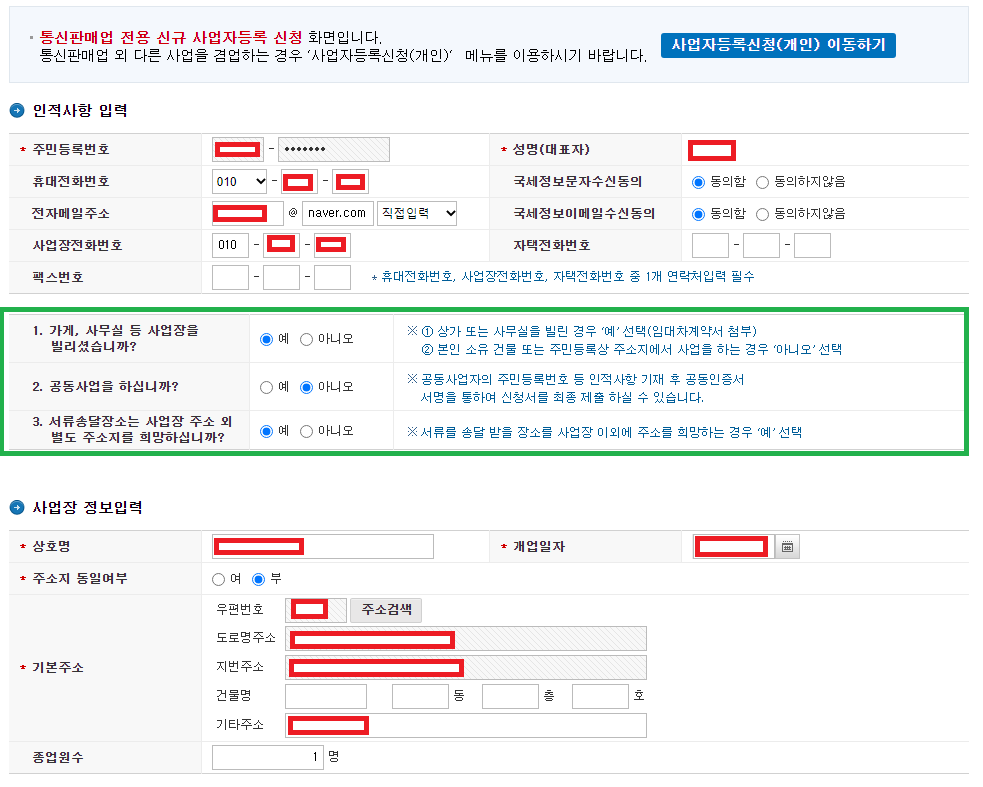
빨간색으로 칠해진 부분들을 입력해줍니다.
녹색 박스는 해당사항에 맞게 선택하여 주시면 되겠습니다.
임대를 통한 사업장이기에 1번의 예, 공동사업이 아니기에 2번의 아니오,
3번의 송달받는 주소지가 같다면 예 아니면 아니오!
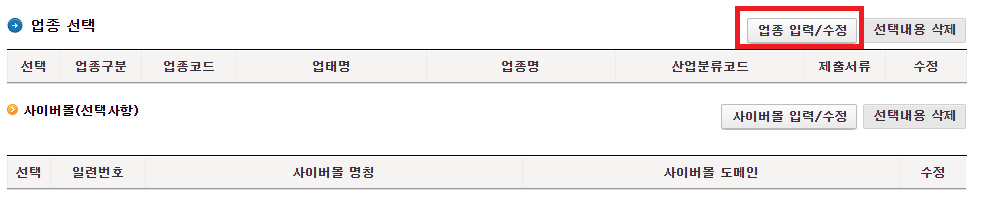
위 화면에서 "업종 입력/수정" 을 클릭하시면 아래와 같이 화면이 뜹니다.

525105 업종코드의 해외직구대행업을 클릭해줍니다. 그러면 아래와 같이 산업분류코드 선택화면으로 넘어갑니다.


전자상거래 소매 중개업 선택 후, '업종등록' 을 누르시면 됩니다.

사업자 유형에 따라 유리한 부분이 있지만 초보자라면 '간이' 선택하시고 진행하시길 바래요
(간이과세자에서 일반과세자로 변경하는 것은 어렵지 않지만 반대의 경우는 쉽지 않아요!)
그리고 사업장소재지의 자가면적을 입력해주시고 '임대차 입력/수정' 을 클릭해주세요!
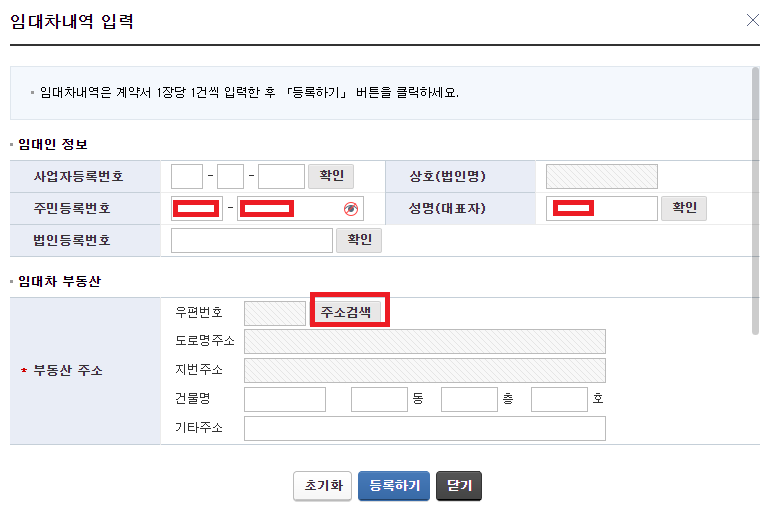
임대인 정보 입력 후 주소검색 창을 눌러 임대차주소지를 입력해주세요!

주소 입력 후

주민등록번호 or 사업자등록번호 or 법인등록번호 중 필수로 1개는 입력해야해요!
별도 사업자가 아닌 개인소유자라면 주민등록번호와 성명 입력 후 그 옆 확인버튼을 눌러주세요!
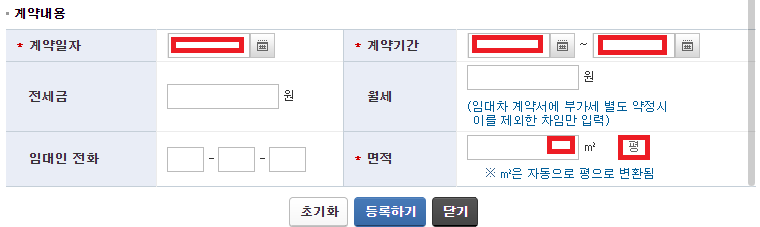
아래 스크롤을 내리시면 '계약내용'을 입력하는 곳이 있어요!
각 해당되는 내용들을 입력해주시면 됩니다.

위와 같이 서류 송달장소까지 입력!
저 같은 경우는 송달주소를 달리했기에 위와 같이 입력했습니다.
보통은 사업자주소지와 동일하게 입력해주시면 되겠습니다.
저장후다음을 눌러주면 아래와 같이 서류제출 화면이 뜹니다.

사업장 임대의 경우에 한하여 첫번째 항목인 임대차계약서 사본만 제출해주시면 되겠습니다.
만약 사업자를 추가로 등록하는 경우 경우에 따라 사업계획서가 필요할 수 있습니다만
처음 등록하실 때에는 사업계획서를 제출하지 않아도 무방합니다.

이제 마지막!, 확인하였습니다를 체크해주시고 "제출서류확인하기"를 눌러주시면 서류형태로 화면이 하나 뜹니다.
그리고 해당 화면을 꺼주시면 "신청서 제출하기"가 활성화 되면서 모든 절차는 끝이 납니다 :)
고생하셨습니다!